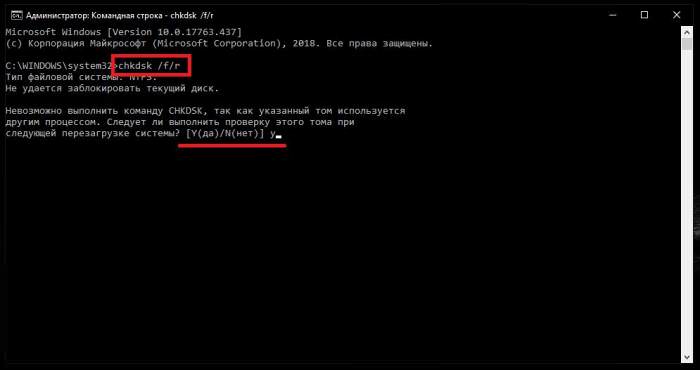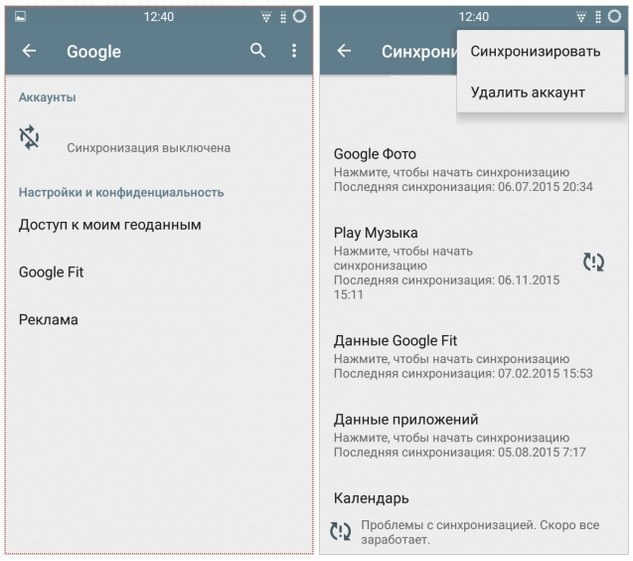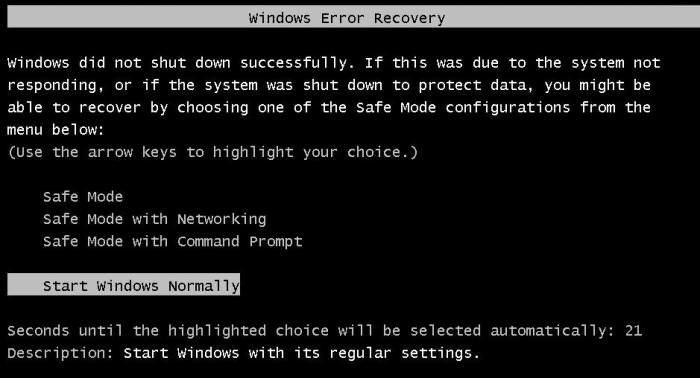Wi-Fi система управління
Тепер крок для налаштування бездротового SSID і бездротового імені, які ініціюють точки доступу CAP. Всередині бездротової мережі ви повинні вибрати налаштований параметр, такий як профіль безпеки, канали і шляхи передачі даних. Таким чином, бездротова конфігурація має 3-4 вкладки для налаштування.
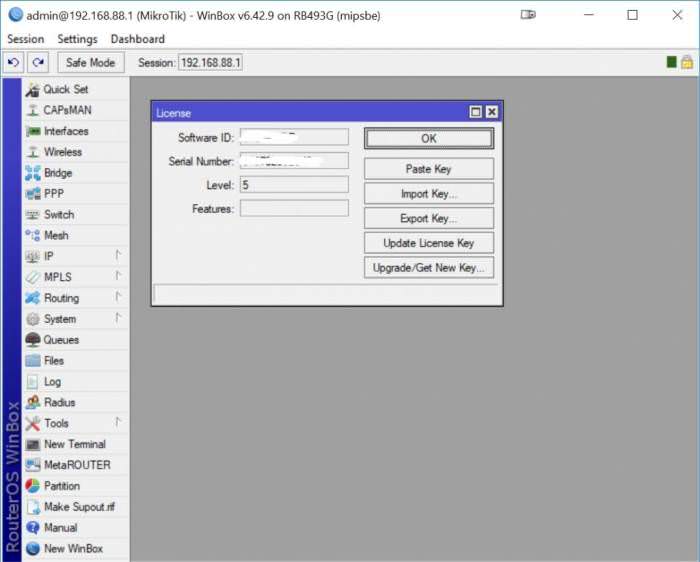
Перейдіть на вкладку конфігурації і використовуйте кнопки + плюс, щоб додати налаштування бездротової мережі:
Тип: безпровідний.
Ім’я: введіть ім’я мережі Wi-Fi для ідентифікації в контролері.
Режим – AP.
SSID: введіть ім’я Wi-Fi для підключення до мобільного.
Mikrotik CAPsMAN група балансування навантаження.
Тип: Канал.
Тепер натисніть на вкладку каналу і виберіть той, який ви додали раніше.
Mikrotik CAPsMAN створити динаміку «включений».
Тепер натисніть на вкладку Datapaths.
Виберіть Datapaths, які ви створили.
Перейдіть на вкладку «Безпека», щоб вибрати профіль безпеки, який ви створили для обох бездротових діапазонів.
Виберіть профіль і натисніть «Застосувати».
Тепер на останніх етапах налаштування буде налаштована сторона контролера CAP:
Натисніть на вкладку Provisioning від CAPsMAN.
Натисніть кнопку + Plus, щоб створити нові правила.
Radio MAC: залиште все як є (у списку з’явиться AP mac).
Виберіть «Створити динамічний включений».
Основна конфігурація: виберіть бездротову конфігурацію, яку ви створили.
Конфігурація Salve: це для конфігурації Virtual AP (якщо є конфігурація VAP).
Формат імені: виберіть ім’я, яке ви хочете отримати в списку точок реєстрації Caps.
Конфігурація вашого боку контролера завершена. Тепер потрібно налаштування боку AP:
Налаштування точки доступу для CAP.
Увійдіть у систему за допомогою Winbox і дотримуйтесь інструкцій, щоб включити CAP.
Включити CAP.
Після входу в систему натисніть Wireless в меню налаштувань ліворуч.
Натисніть кнопку CAP.
Увімкніть систему захисту.
Інтерфейс: виберіть бездротовий інтерфейс для включення CAP.
Discovery інтерфейс: виберіть інтерфейс підключається AP для перемикання від контролера CAPsMAN доступного.
Міст: виберіть інтерфейс режиму. Якщо ви створили інший міст на опції, виберіть той же.
Натисніть «Застосувати» і ” ОК після всіх налаштувань.
Якщо ви використовуєте дводіапазонну точку доступу, повторіть налаштування дозволу CAP знову для інтерфейсів WLAN2. Після включення утиліти на інтерфейсі точки доступу буде відключений загальний профіль і управляти контролером CAPsMAN стане можливим через особистий кабінет користувача.